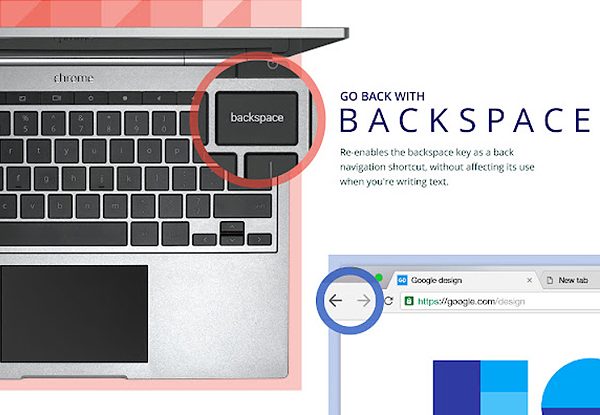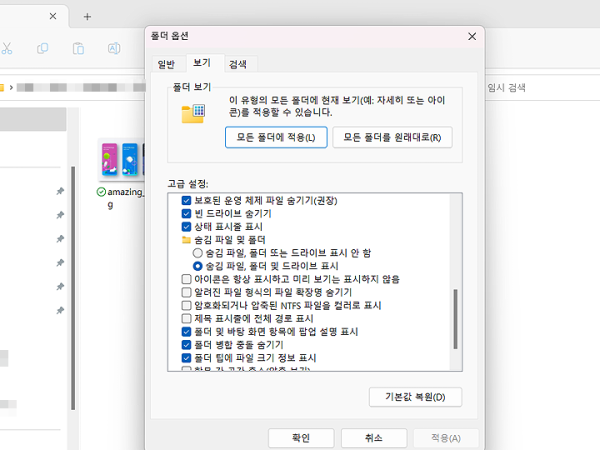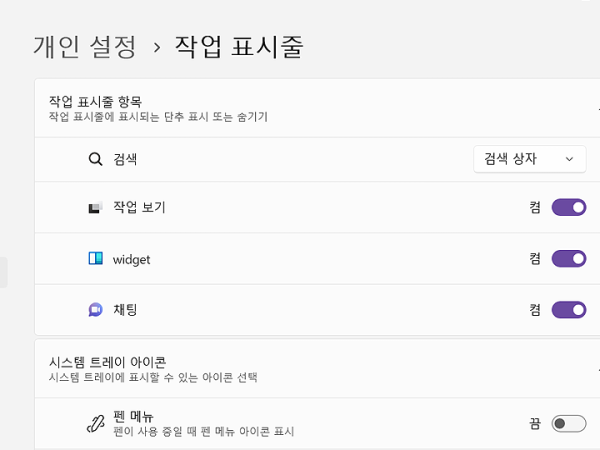엣지 브라우저 검색기록 삭제 및 끄기 방법
엣지 브라우저 검색기록 삭제 및 끄기 방법에 대한 안내 글이었습니다. 말 그대로 엣지 브라우저에서 검색되는 기록을 지우거나, 또는 검색 기록이 남지 않도록 끄는 방법에 대한 안내 가이드입니다.
‘해당 방법이 궁금하셨거나, 인터넷 기록을 남기고 싶지 않으신 분들은 아래 내용을 참고해 보시면 될 것 같습니다.’
엣지 브라우저 검색기록 삭제 및 끄기 방법
1. 엣지 브라우저를 실행해 주신 다음, [쩜 세개 메뉴] – [설정]을 눌러주세요.
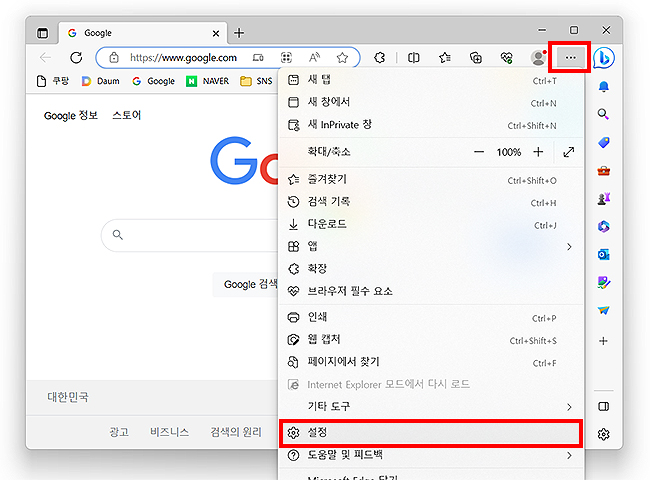
2. 왼쪽에 [개인정보, 검색 및 서비스] 메뉴를 눌러주신 다음 > 검색 데이터 지우기에서 [지울 항목 선택] 메뉴를 눌러주시면 됩니다.
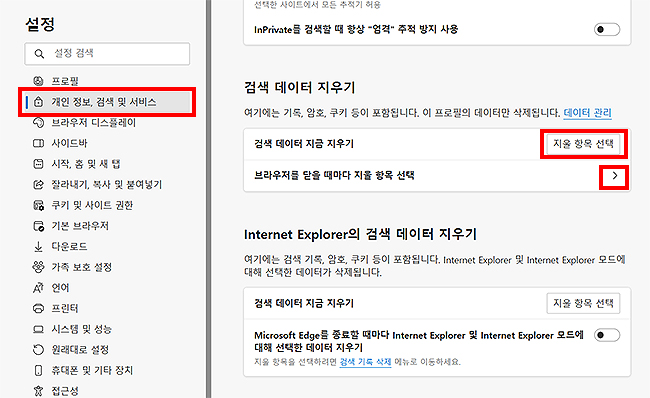
3. ‘검색 데이터 지우기’ 창이 열리신 분들은 ‘지우고 싶은 목록’을 체크해주시길 바랍니다.
검색 기록, 다운로드 기록, 쿠키 및 기타 사이트 데이터, 캐시된 이미지 및 파일 등이 있으며, 지우고 싶은 항목 지정 후 [지금 지우기]를 눌러주시면 됩니다.
*해당 기록은 바로 삭제가 되며, 기록이 남지 않게 됩니다.
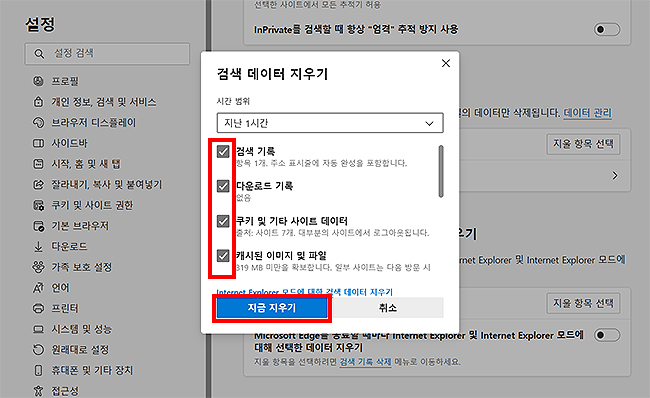
4. ‘검색 데이터 지우기’ 에서 브라우저를 닫을 때마다 지울 항목 오른쪽에 [>] 버튼을 눌러보시길 바랍니다.
*위치를 못찾겠다면, 2번 이미지에 빨간 표시 테두리를 참고해 주시면 되겠습니다.
*해당 버튼을 누를시 아래와 같이, 닫을 때 검색 데이터 지우기 목록이 나오며, 마찬가지로 선택을 통해 기록이 안남도록 설정할 수 있습니다.
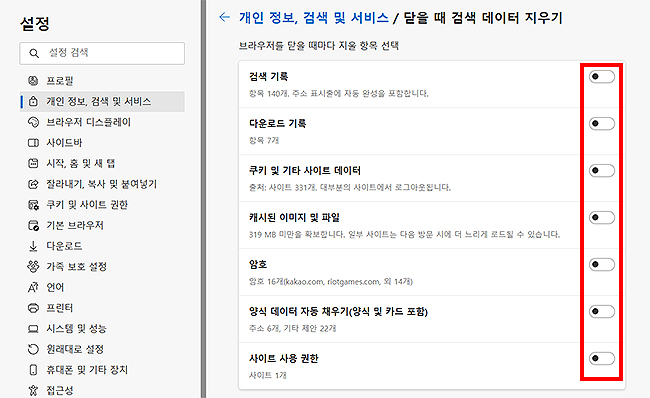
5. 엣지의 검색 기록은 브라우저의 쩜 세개 메뉴 [검색 기록]에서도 확인 및 삭제를 할 수 있습니다.
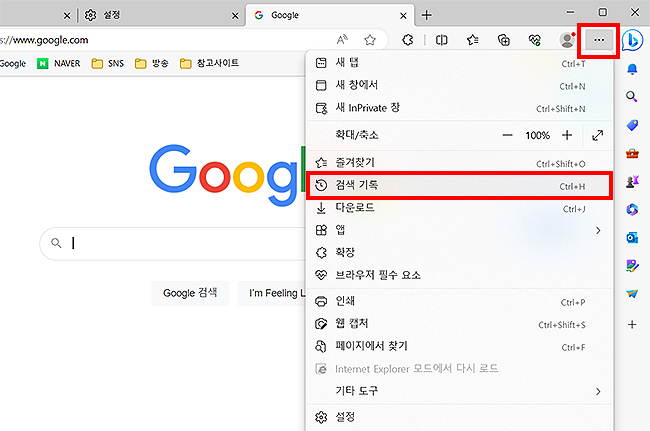
6. 안내대로 메뉴를 눌러주시면, 아래와 같이 검색 기록 창이 나오게 되며, [X] 표시를 통해 검색 기록을 삭제할 수 있습니다.
*인터넷을 검색한 기록들이며, 검색 기록을 찾아 볼 때도 유용할 수 있습니다.
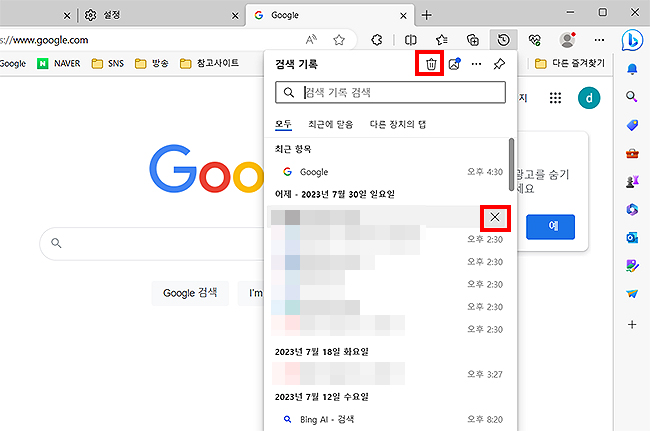
이상으로 ‘엣지 브라우저 검색기록 삭제 및 끄기 방법’에 대한 안내였으며, 해당 방법이 궁금하셨거나 필요로 하셨다면 위 내용을 참고해 보시면 되겠습니다.
엣지 브라우저 설정 창에서 간단히 지울 수 있으며, 검색 기록이 적을 경우, ‘검색 기록’ 메뉴에서도 지워주시면 될 것 같습니다.
Microsoft Edge에서 브라우저 기록 보기 및 삭제하기
엣지(edge) 브라우저 관련 다른 글 :